Cette option vous permet de déplacer une ou plusieurs entités vers un emplacement précis par rapport à une autre entité. Par exemple, vous pouvez grâce à cette commande déplacer une entité surfacique représentant un nouveau bâtiment et, lors de son déplacement dans la tolérance de capture, faire glisser un de ses angles, ou le capturer, avec précision jusqu'à l'angle d'un bâtiment existant. Pour cela, assurez-vous que la capture des sommets est activée pour les bâtiments et déplacez la poignée de sélection du nouveau bâtiment vers son sommet d'angle. Faites glisser le nouveau bâtiment jusqu'à ce que la poignée de sélection capture sur le sommet de l'angle du bâtiment existant.
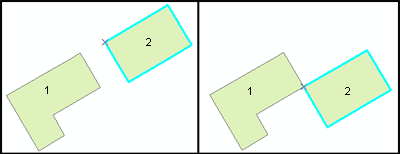
Le graphique montre deux bâtiments dont l'un d'eux (bâtiment 2) est sélectionné. La partie gauche du graphique indique que la poignée de sélection du bâtiment 2 a été déplacée de sa position par défaut au centre de l'entité vers l'un de ses angles. La partie droite montre les mêmes bâtiments, mais le bâtiment 2 a été capturé et déplacé vers l'angle du bâtiment 1.
Normalement, la poignée de sélection est au centre des entités sélectionnées. Pour déplacer une poignée de sélection, utilisez l'outil Mise à jour et maintenez la touche Ctrl enfoncée en positionnant le pointeur sur la poignée de sélection (x). Lorsque le pointeur se transforme en pointeur de déplacement  , cliquez sur la poignée de sélection et déplacez-la vers le nouvel emplacement.
, cliquez sur la poignée de sélection et déplacez-la vers le nouvel emplacement.